Αν έχετε ακούσει για τις εικονικές μηχανές (virtual machines), αλλά δεν έχετε δοκιμάσει ποτέ μία από αυτές, πιθανότατα αναρωτιέστε γιατί να χρησιμοποιήσετε μία. Ας εξερευνήσουμε τι προσφέρουν οι εικονικές μηχανές και τους λόγους για τους οποίους μπορεί να σας φανούν χρήσιμες. “6 λόγοι για να χρησιμοποιείτε Virtual Machine”.

Τι είναι μια εικονική μηχανή (virtual machine);
“Τι είναι μια εικονική μηχανή (VM) σε 60 δευτερόλεπτα!“
Μια εικονική μηχανή είναι ένα εξομοιωμένο σύστημα υπολογιστή. Οι εικονικές μηχανές βασίζονται σε hypervisors (που ονομάζονται επίσης virtual machine monitors). Αυτά είναι κομμάτια λογισμικού που χειρίζονται την αντιστοίχιση των πόρων του υπολογιστή σας σε εικονικό υλικό.
Για παράδειγμα, το VirtualBox είναι ένας δημοφιλής δωρεάν hypervisor. Το λογισμικό φροντίζει για την κατανομή τμημάτων της CPU. Επίσης της RAM, του δίσκου αποθήκευσης και άλλων στοιχείων του υπολογιστή σας. Έτσι ώστε μια εικονική μηχανή να μπορεί να τα χρησιμοποιήσει για τη σωστή λειτουργία της. Μόλις χρησιμοποιήσετε το VirtualBox για να εγκαταστήσετε ένα λειτουργικό σύστημα σε έναν εικονικό δίσκο, έχετε μια πλήρως λειτουργική εικονική μηχανή. Το εικονικό λειτουργικό σύστημα νομίζει ότι εκτελείται σε ένα πραγματικό σύστημα. Αλλά το VM εκτελείται όπως οποιαδήποτε άλλη εφαρμογή στον υπολογιστή σας.
Τώρα, ποιος είναι ο σκοπός των εικονικών μηχανών για τους καθημερινούς ανθρώπους. Ακολουθούν ορισμένες πρακτικές χρήσεις των εικονικών μηχανών που μπορεί να εκμεταλλευτεί ο καθένας.
1. Δοκιμάστε νέα λειτουργικά συστήματα
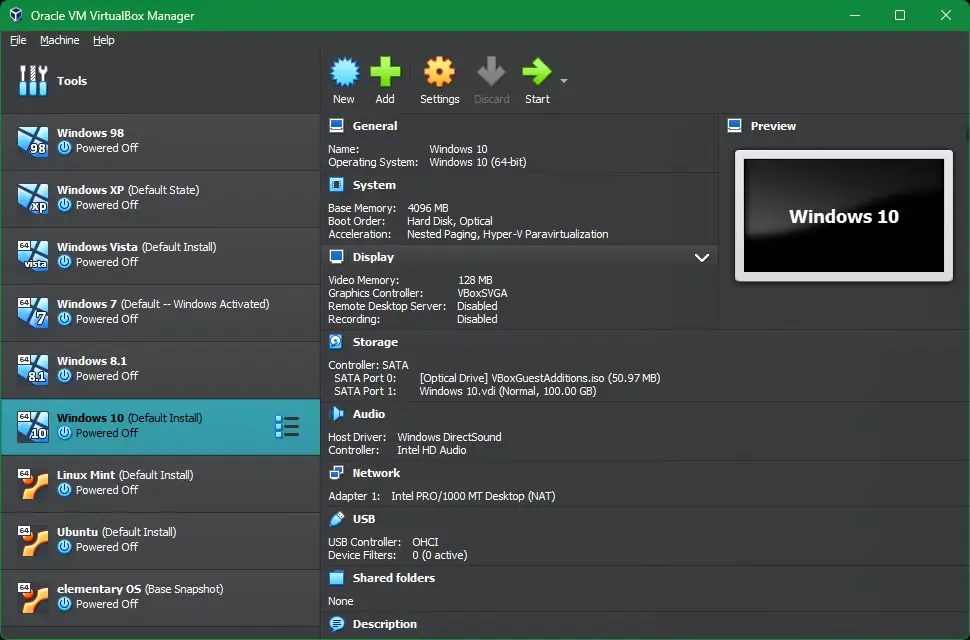
“Κατάλογος VMs του VirtualBox”
Ίσως να είστε χρήστης των Windows σε όλη σας τη ζωή, αλλά αισθάνεστε περιπετειώδης και θέλετε να δοκιμάσετε το Linux. Αν και έχετε αρκετές επιλογές για την εκτέλεση ενός άλλου λειτουργικού συστήματος, συμπεριλαμβανομένης της διπλής εκκίνησης, η εικονικοποίηση είναι ο καλύτερος τρόπος για να δοκιμάσετε ένα άλλο λειτουργικό σύστημα με μικρό ρίσκο.
Πρέπει απλώς να εγκαταστήσετε το VirtualBox (ή κάποιον άλλο hypervisor). Να δημιουργήσετε ένα νέο VM και να επισυνάψετε το ISO εγκατάστασης μιας διανομής Linux. Αφού εγκαταστήσετε το Linux στο VM όπως θα κάνατε σε έναν πραγματικό υπολογιστή. Μπορείτε στη συνέχεια να εκτελέσετε το Linux (το φιλοξενούμενο λειτουργικό σύστημα) σε ένα παράθυρο. Μέσα στο σύστημα Windows (το κεντρικό λειτουργικό σύστημα) όπως οποιοδήποτε άλλο πρόγραμμα.
Διαβάστε και το άρθρο μας: Τα καλύτερα προγράμματα εικονικής μηχανής για Windows, macOS και Linux
Μην ανησυχείτε μήπως αντιμετωπίσετε προβλήματα, αφού η εικονική μηχανή λειτουργεί ως sandbox. Αν κάτι πάει στραβά στο φιλοξενούμενο λειτουργικό σύστημα, όπως μια μόλυνση από κακόβουλο λογισμικό. Ή μια κατεστραμμένη ρύθμιση, το κεντρικό σας λειτουργικό σύστημα δεν θα επηρεαστεί.
Εάν η Εικονική μηχανή δεν εκκινείται για κάποιο λόγο, μπορείτε να δημιουργήσετε ξανά την εικονική μηχανή. Και να επανεγκαταστήσετε το λειτουργικό σύστημα. Δεν υπάρχει καμία ανησυχία ότι θα καταρρεύσει ο υπολογιστής σας μόνο και μόνο επειδή δοκιμάσατε ένα άγνωστο λειτουργικό σύστημα.
2. Εκτέλεση παλαιού ή μη συμβατού λογισμικού
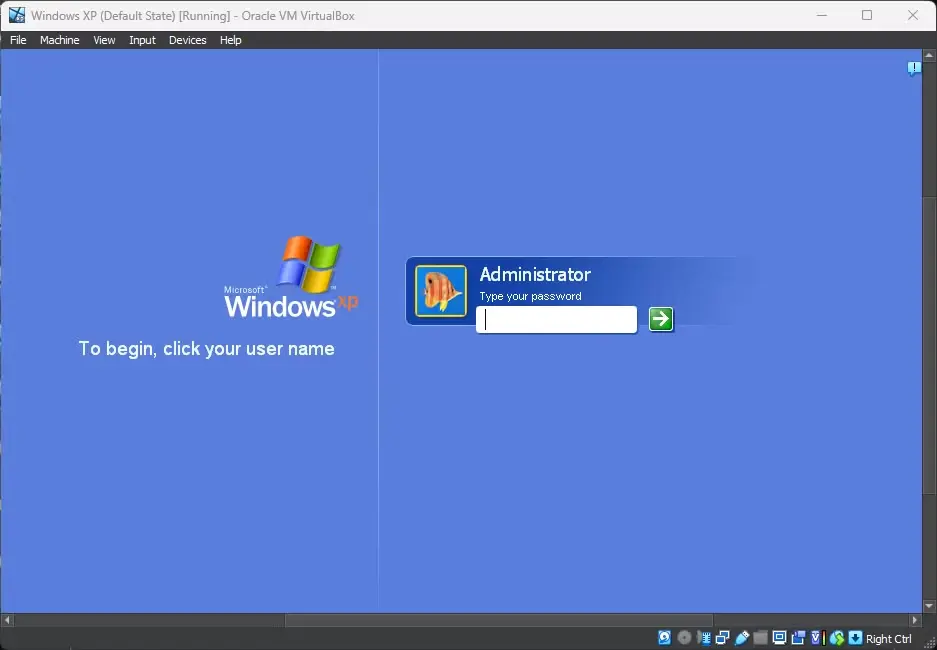
“Οθόνη σύνδεσης των Windows XP στο VirtualBox”
Ίσως να έχετε μεταπηδήσει στη χρήση Mac πριν από χρόνια και υπάρχει ένα λογισμικό μόνο για Windows που σας λείπει. Ή ίσως πρέπει να εκτελέσετε ένα αρχαίο πρόγραμμα που δεν τρέχει στις σύγχρονες εκδόσεις των Windows.
Οι εικονικές μηχανές παρέχουν ένα εξαιρετικό περιβάλλον για την εκτέλεση λογισμικού που δεν είναι συμβατό με την τρέχουσα μηχανή σας. Εφόσον έχετε πρόσβαση στο αρχείο εγκατάστασης του προγράμματος, δεν θα έχετε κανένα πρόβλημα να το εγκαταστήσετε σε ένα εικονικό λειτουργικό σύστημα.
Επιπλέον, η εκτέλεση ξεπερασμένου λογισμικού με αυτόν τον τρόπο είναι πολύ πιο ασφαλής, επειδή είναι sandboxed μέσα στην εικονική μηχανή. Ας ελπίσουμε ότι δεν χρειάζεται να εκτελείτε λογισμικό μόνο με Windows XP αυτές τις μέρες, αλλά η επιλογή υπάρχει -ακόμα και αν απλά νοσταλγείτε ένα παλιό παιχνίδι PC.
Εάν χρησιμοποιείτε το VirtualBox για αυτόν τον σκοπό, βεβαιωθείτε ότι έχετε εγκαταστήσει τις VirtualBox Guest Additions. Μεταξύ άλλων πλεονεκτημάτων, με αυτόν τον τρόπο μπορείτε να εκτελείτε εφαρμογές σε απρόσκοπτη λειτουργία, η οποία τις τοποθετεί δίπλα-δίπλα με εφαρμογές από το κεντρικό λειτουργικό σας σύστημα.
3. Ανάπτυξη λογισμικού για άλλες πλατφόρμες
Μια άλλη σημαντική χρήση των εικονικών μηχανών είναι η απλοποίηση της ροής εργασίας για τη δοκιμή εφαρμογών και ιστότοπων σε πολλαπλές πλατφόρμες.
Για παράδειγμα, ας πούμε ότι αναπτύσσετε ένα παιχνίδι που λειτουργεί τόσο σε πλατφόρμες desktop όσο και σε πλατφόρμες για κινητά. Μπορείτε να χρησιμοποιήσετε την εξομοίωση για να δοκιμάσετε τις διάφορες εκδόσεις απευθείας στον υπολογιστή σας. Αντί να μετακινείτε αρχεία εγκατάστασης μπρος-πίσω στο τηλέφωνό σας και σε άλλους υπολογιστές δοκιμών, μπορείτε να τα εξομοιώσετε.
Η εξομοίωση σάς επιτρέπει επίσης τη μεταγλώττιση σε άλλους τύπους εκτελέσιμων αρχείων. Ακόμη και αν χρησιμοποιείτε ένα πλαίσιο διαπλατφορμών, ίσως να μπορείτε να μεταγλωττίσετε μόνο αρχεία .APP σε Mac και αρχεία .EXE σε Windows. Αντί να κάνετε διπλή εκκίνηση για κάθε build, η εικονικοποίηση απλοποιεί τη διαδικασία.
Μερικές φορές δεν υπάρχει υποκατάστατο για την εκτέλεση εφαρμογών σε πραγματικό υλικό, καθώς η εξομοίωση δεν είναι τέλεια. Αλλά για πολλές χρήσεις, η εξομοίωση είναι ένας βολικός τρόπος για να εκτελείτε τα προγράμματά σας σε άλλα λειτουργικά συστήματα χωρίς ιδιαίτερη ταλαιπωρία.
4. Αντιμετωπίστε με ασφάλεια πιθανό κακόβουλο λογισμικό
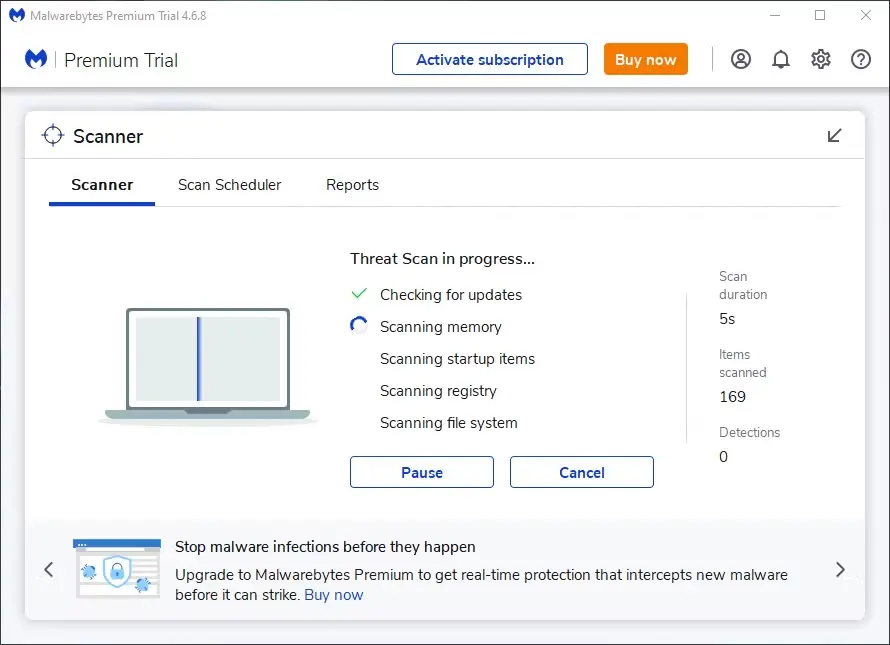
“Ένα στιγμιότυπο οθόνης του Malwarebytes”
Όπως είδαμε, ένα από τα σημαντικότερα πλεονεκτήματα μιας εικονικής μηχανής είναι η απομόνωσή της από το κύριο σύστημά σας. Αυτό σημαίνει ότι μπορείτε να αναλάβετε κινδύνους ασφαλείας στην Εικονική μηχανή, τους οποίους κανονικά θα αποφεύγατε.
Για παράδειγμα, μπορεί να θέλετε να κατεβάσετε ένα πρόγραμμα, αλλά δεν είστε σίγουροι αν η τοποθεσία από την οποία προήλθε είναι νόμιμη. Ή ίσως θέλετε να δοκιμάσετε το λογισμικό προστασίας από ιούς για να βεβαιωθείτε ότι ανταποκρίνεται στη δουλειά σας – χωρίς να διακινδυνεύσετε να περάσει μια μόλυνση.
Λιγότερο πρακτικά, ίσως βαριέστε και θέλετε να δείτε τι κάνει ένας ιός σε ένα λειτουργικό σύστημα. Θα μπορούσατε ακόμη και να δοκιμάσετε θεωρίες που θα καταστρέψουν τον υπολογιστή σας, όπως η διαγραφή φακέλων του συστήματος των Windows που δεν θα έπρεπε ποτέ να αγγίξετε.
Αυτό δεν είναι 100% ασφαλές: υπάρχει πάντα μια μικρή πιθανότητα ένα κομμάτι κακόβουλου λογισμικού να αντιληφθεί ότι εκτελείται σε εικονικό περιβάλλον και να προσπαθήσει να ξεφύγει. Αν και ο κίνδυνος είναι μικρός, δεν πρέπει να είστε απερίσκεπτοι.
5. Αναστρέψτε εύκολα τις αλλαγές του λειτουργικού συστήματος
Οι εικονικές μηχανές σας επιτρέπουν να εξερευνήσετε και να πειραματιστείτε με ένα λειτουργικό σύστημα χωρίς να φοβάστε τις συνέπειες. Αυτός μπορεί να είναι ένας ενδιαφέρων τρόπος για να μάθετε περισσότερα για ένα λειτουργικό σύστημα ή να δοκιμάσετε αλλαγές που έχετε άγχος να κάνετε στο κύριο σύστημά σας.
Για παράδειγμα, μπορείτε να εικονικοποιήσετε ένα δεύτερο αντίγραφο των Windows 10 εντός των Windows 10 και να χρησιμοποιήσετε τη φιλοξενούμενη έκδοση για να πειράξετε μια ρύθμιση του μητρώου. Ίσως θέλετε να μάθετε κάποιες εντολές χειρισμού αρχείων στο Linux, χωρίς να φοβάστε ότι κατά λάθος θα χαλάσετε κάτι. Σε ένα VM, είναι πολύ πιο εύκολο να ανακάμψετε από ένα λάθος απ’ ό,τι σε ένα ζωντανό σύστημα. Αυτό οφείλεται σε μεγάλο βαθμό στα στιγμιότυπα: ένα από τα καλύτερα χαρακτηριστικά του VM που σας επιτρέπει να αναιρέσετε τα λάθη σας με λίγη ταλαιπωρία.
Η λήψη ενός στιγμιότυπου «σελιδοποιεί» την πλήρη κατάσταση της VM σας, ώστε να μπορείτε να την επαναφέρετε αργότερα. Αν κάνετε μια αλλαγή που αποφασίσετε ότι δεν θέλετε ή αν αντιμετωπίσετε ένα κρίσιμο πρόβλημα, δεν χρειάζεται να επανεγκαταστήσετε το λειτουργικό σύστημα – η επαναφορά σε ένα στιγμιότυπο είναι πολύ πιο γρήγορη. Μπορείτε επίσης να διατηρείτε πολλαπλά στιγμιότυπα για να εναλλάσσεστε μεταξύ διαμορφώσεων (όπως ενημερώσεις λειτουργιών των Windows), κάτι που δεν θα ήταν δυνατό σε πραγματικό υλικό.
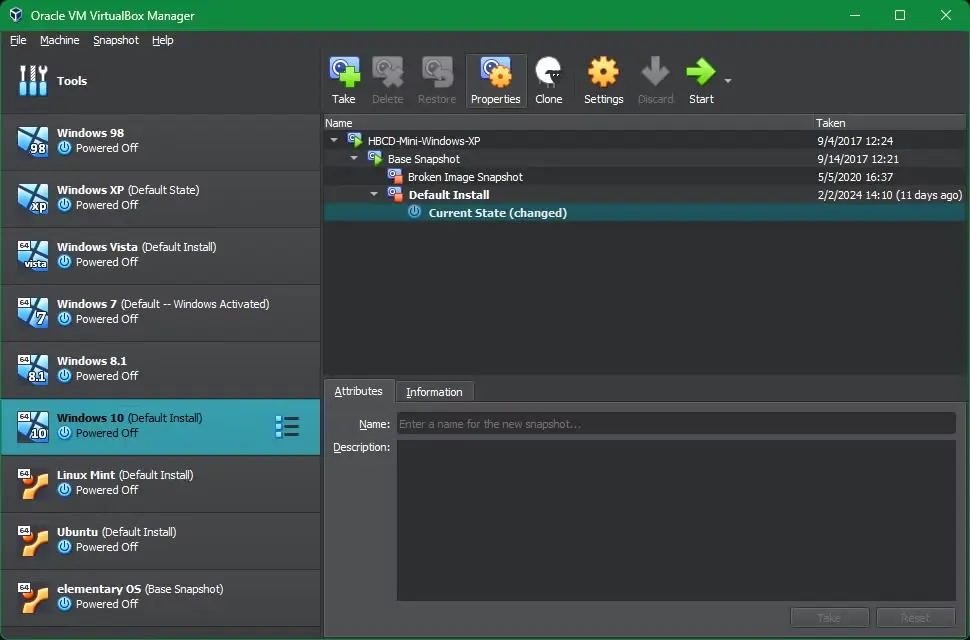
“Κατάλογος στιγμιότυπων του VirtualBox”
Επιπλέον, τα στιγμιότυπα αποθηκεύονται ως μεμονωμένα αρχεία. Μπορείτε έτσι να τα μετακινήσετε αλλού στο μηχάνημα υποδοχής σας ή ακόμα και να τα στείλετε σε έναν φίλο. Αυτό ισχύει και για τα αρχεία του VM γενικότερα- δεδομένου ότι τα πάντα στο VM σας είναι αποθηκευμένα σε λίγα αρχεία, είναι εύκολο να τα μεταφέρετε σε άλλο μηχάνημα.
6. Δημιουργήστε ένα Homelab
Ένα «homelab» αναφέρεται στη λειτουργία ενός υπολογιστή στο σπίτι σας ως διακομιστή για άλλα μηχανήματα στο δίκτυό σας. Μπορεί να το χρησιμοποιήσετε ως κεντρική θέση δημιουργίας αντιγράφων ασφαλείας, για να τρέξετε κάμερες CCTV, ως διακομιστή πολυμέσων για οικιακή ροή ή απλώς για να μάθετε πώς λειτουργεί η λειτουργία ενός διακομιστή.
Ένας εικονικός διακομιστής σε ένα VM που ελέγχετε εσείς είναι μια εξαιρετική επιλογή για αυτό. Δεν συνοδεύεται από κανένα πρόσθετο κόστος, σε αντίθεση με τη λειτουργία ενός VM στο cloud (χρησιμοποιώντας υπηρεσίες όπως το Azure) ή με το να ξοδέψετε χρήματα για ένα νέο μηχάνημα. Ειδικά αν διαθέτετε έναν ισχυρό υπολογιστή που μπορεί να αντέξει τη συνεχή λειτουργία ενός VM, αυτός είναι ένας εξαιρετικός τρόπος για να «αποκτήσετε έναν δεύτερο υπολογιστή» χωρίς να καταλαμβάνετε φυσικό χώρο.
Τώρα δεν χρειάζεται να αναρωτιέστε γιατί να χρησιμοποιήσετε ποτέ μια εικονική μηχανή- ελπίζουμε ότι ένας ή περισσότεροι από αυτούς τους λόγους σας έχουν ενθουσιάσει για να δοκιμάσετε μια τέτοια μηχανή. Εφόσον ο υπολογιστής σας διαθέτει αρκετούς πόρους για μια εικονική μηχανή, δοκιμάστε να δημιουργήσετε μία και δείτε τι μπορείτε να κάνετε.
Μπορείτε να κατεβάσετε επίσης δωρεάν, πολύ ενδιαφέροντα e-books που έφτιαξα σχετικά με τη δημιουργία websites αλλά και για γλώσσες προγραμματισμού, εδώ στα free downloads.
Μπορείτε επίσης να βρείτε και να αντιγράψετε εκπληκτικές προτροπές (Prompts). Για γεννήτριες εικόνων “AI Text to Image” που συγκέντρωσα με κόπο. Μαζί με τα δείγματα των παραγόμενων εικόνων εδώ και εδώ.


